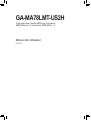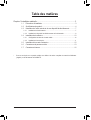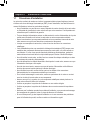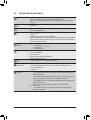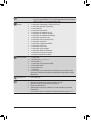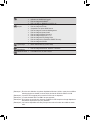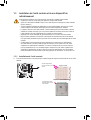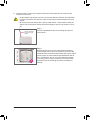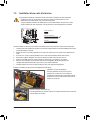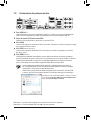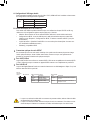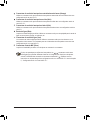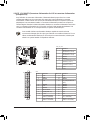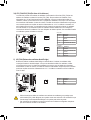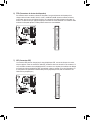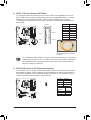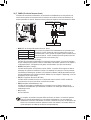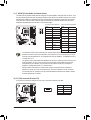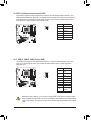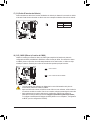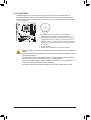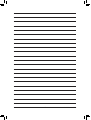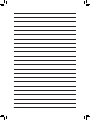Gigabyte GA-MA78LMT-US2H Le manuel du propriétaire
- Taper
- Le manuel du propriétaire

GA-MA78LMT-US2H
Carte mère avec socket AM3 pour processeur
AMD Phenom™ II/ processeur AMD Athlon™ II
Manuel de l’utilisateur
Rev. 3401

- 2 -
Table des matières
Chapitre 1 Installation matérielle .....................................................................................3
1-1 Précautions d’installation ................................................................................. 3
1-2 Spécicationsduproduit .................................................................................. 4
1-3 Installation de l’unité centrale et de son dispositif derefroidissement .............. 7
1-3-1 Installation de l’unité centrale ...................................................................................7
1-3-2 Installation du dispositif de refroidissement de l’unité centrale .................................9
1-4 Installation de la mémoire .............................................................................. 10
1-4-1 Congurationdemémoireàcanaldouble ..............................................................10
1-4-2 Installation d’une mémoire .....................................................................................11
1-5 Installation d’une carte d’extension ................................................................ 12
1-6 Connecteurs du panneau arrière ................................................................... 13
1-7 Connecteurs internes ..................................................................................... 16
* Pourensavoirplussurceproduitveuillezvousréféreràlaversioncomplètedumanueldel'utilisateur
(Anglais)surlesiteInternetdeGIGABYTE.

- 3 - Installation matérielle
1-1 Précautions d’installation
Lacartemèrecontientdenombreuxcircuitsetcomposantsélectroniquesfragilesquipeuvent
s’abîmersuiteàunedéchargeélectrostatique(ESD).Avantl’installation,lisezattentivementle
manuel d’utilisation et suivez les procédures suivantes:
• Avantl’installation,nepasretireroucasserl’étiquettedunumérodesériedelacartemère
oul’étiquettedegarantiedelacartemèrefournieparvotrerevendeur.Cesétiquettessont
nécessairespourlavaliditédelagarantie.
• Toujourséteindrel’alimentationsecteurendébranchantlecordond’alimentationdelaprise
murale avant d’installer ou d’enlever la carte mère ou autres composants matériels.
• Quandvousbranchezlescomposantsmatérielssurlesconnecteursinternesdelacarte
mère,assurez-vousqu’ilssontbranchéscorrectementetfermement.
• Lorsquevousmanipulezlacartemère,évitezdetoucherlesfilsoulesconnecteurs
métalliques.
• Ilestpréférabledeporterunemanchetteàdéchargeélectrostatique(ESD)lorsquevous
manipulezdescomposantsélectroniquescommeunecartemère,uneunitécentraleou
unemémoire.Sivousn’avezpasdemanchetteàdéchargeélectrostatique,gardezles
mainssèchesettouchezd’abordunobjetmétalliquepouréliminerl’électricitéstatique.
• Avantd’installerlacartemère,veuillezl’avoirausommetd’undisqueantistatiqueoudans
unconteneurdeprotectionélectrostatique.
• Avantdedébrancherlecâbled’alimentationélectriquedelacartemère,assurez-vousque
l’alimentationélectriqueaétécoupée.
• Avantlamisesoustension,assurez-vousquelatensiond’alimentationaétédéfinieen
fonctiondesnormeslocalesrelativesàlatensionélectrique.
• Avantd’utiliserleproduit,veuillezvérifierquetouslescâblesetlesconnecteurs
d’alimentation de vos composants matériels sont connectés.
• Pouréviterd’endommagerlacartemère,veuilleznepaslaisserdevisentrerencontact
avec les circuits de la carte mère ou ses composants.
• Assurez-vousqu’iln’yapasdevisoudecomposantsmétalliquesrestantplacéssurla
cartemèreoudansleboîtierdel’ordinateur.
• Veuilleznepasplacerlesystèmedel’ordinateursurunesurfaceinégale.
• Veuilleznepasplacerlesystèmedel’ordinateurdansunenvironnementàtempérature
élevée.
• N’allumezpasl’ordinateurpendantlaprocédured’installation,vouspourriezendommager
lescomposantsdusystèmeetcréerunrisquedeblessureàl’utilisateur.
• Sivousn’êtespassûr(e)desétapesd’installationousivousrencontrezdesproblèmes
quantàl’utilisationduproduit,veuillezconsulteruninformaticienagréé.
Chapitre 1 Installation matérielle

Installation matérielle - 4 -
1-2 Spécifications du produit
CPU PriseenchargedesprocesseursAM3:
processeur AMD Phenom™ II / processeur AMD Athlon™ II
(AllezsurlesiteWebdeGIGABYTEpourladernièrelistedesCPUprisen
charge.)
HyperTransport
Bus 5200MT/s
Jeu de puces
Pontnord:AMD760G
Pontsud:AMDSB710
Mémoire
4xSupportDDR3DIMM1,5Vprenantjusqu’à16GBdemémoiresystèmeen
charge(Remarque1)
Architecturedemémoireàcanauxdoubles
PriseenchargedesmodulesdemémoireDDR31666(O.C.)/1333/1066MHz
(allezsurlesiteWebdeGIGABYTEpourvoirlalistedeprisesenchargedes
mémoireslesplusrécentes).
Graphiques
intégrés
IntégrédansleNorthBridge:
- 1xportD-Sub
- 1xportDVI-D(Remarque2)(Remarque3)
- 1 x Port HDMI (Note3)
Audio
CodecRealtekALC888B/892
Son haute définition
Canal 2/4/5.1/7.1
PriseenchargeS/PDIFEntrée/Sortie
PriseenchargepourCDIn
LAN
PuceRealtek RTL8111D/E(10/100/1000Mbit)
Fentes
d’extension
1xfentePCIExpressx16,marchantàx16
(LafentePCIExpressx16estconformeaustandardPCIExpress2.0).
1xfentePCIExpress
2 x Slots PCI
Interface de
stockage
Pont sud :
- 1xconnecteurIDEprenantenchargeATA-133/100/66/33etjusqu’à2
périphériquesIDE
- 5xconnecteursSATA3Go/s(SATA2_0,SATA2_1,SATA2_2,SATA2_3,
SATA2_4)prenantenchargejusqu’à5appareilsSATA3Go/s
- 1xporteSATA3Go/ssurlepanneauarrièreprenantenchargejusqu’à1
appareilSATA3Go/s
- PriseenchargedeSATARAID0,RAID1,RAID10etJBOD
PuceiTEIT8718:
- 1xconnecteurdelecteurdedisquettesprenantenchargejusqu’à1
lecteurdedisquettes

- 5 - Installation matérielle
USB Pond Sud
- Jusqu'à12portsUSB2.0/1.1(6surlepanneauarrière,6vialesbrackets
USBconnectésauxconnecteursinternesUSB)
Connecteurs
internes
1xConnecteurd'alimentationprincipalATX24broches
1xconnecteurd’alimentationà8brochesATX12V
1xconnecteurdelecteurdedisquettes
1xconnecteurIDE
5xconnecteursSATA3Go/s
1 x connecteur de ventilateur de l’UC
1xConnecteurdeventilateursystème
1xconnecteurdeventilateurNorthBridge
1 x connecteur du panneau avant
1 x connecteur audio du panneau avant
1 x connecteur d’entrée CD
1xconnecteurd’entrée/sortieS/PDIF
3xconnecteursUSB2.0/1.1
1 x connecteur de port série
1 x connecteur de port parallèle
1xconnecteurdeDELd’alimentation
1xconnecteurd’ouvertureduchâssis
1xcavalierd’effacementduCMOS
Connecteurs du
panneau arrière
1 x Port clavier PS/2 ou port souris PS/2
1xportD-Sub
1xportDVI-D (Remarque2)(Remarque3)
1 x Port HDMI (Note3)
1xconnecteurdesortieoptiqueS/PDIF
1xPorteSATA3Gb/s
6xportsUSB2.0/1.1
1 x port RJ-45
6xconnecteursaudio(Centre/Sortiehaut-parleurcaissondebasse/sortie
hautparleurarrière/sortiehaut-parleurlatéral/Entréedeligne/Sortiedeligne/
Microphone)
ContrôleurE/S PuceiTEIT8718
Moniteur matériel Détectiondetensiondusystème
Détectiondetempératuredel’unitécentrale/dusystème
DétectiondevitessedeventilateurCPU/système
Alerte de surchauffe CPU
Avertissementdepanneduventilateurdel’unitécentrale/dusystème/de
l’alimentation
Commandedevitesseduventilateurdel’unitécentrale/dusystème (Remarque4)

Installation matérielle - 6 -
(Remarque1)Enraisondelalimitationdusystèmed'exploitationWindowsà32bits,quandplusde4GBde
mémoirephysiqueestinstallé,levolumeréeldelamémoireaffichéestinférieurà4GB.
(Remarque2)LeportDVI-DnesupportepaslaconnexionD-Subavecunadaptateur.
(Remarque3)LasortiesimultanéeDVI-DetHDMIn’estpassupportée.
(Remarque4)SilafonctiondecontrôledelavitesseduventilateurduCPUestpriseenchargedépendradu
refroidisseurdeprocesseurquevousinstallerez.
(Remarque5)LesfonctionsdisponiblesdansEasyTunepeuventvarierenfonctiondesmodèlesdecartes
mère.
BIOS 2x8Mbitflash
UtilisationdeAWARDBIOSagréé
PriseenchargedeDualBIOS ™
PnP1.0a,DMI2.0,SMBIOS2.4,ACPI1.0b
Fonctions
uniques
Priseenchargede@BIOS
PriseenchargedeQ-Flash
CompatibleavecXpressBIOSRescue
Priseenchargeducentredetéléchargement
PriseenchargedeXpressInstall
Priseencharged’XpressRecovery2
Priseencharged’EasyTune (Remarque5)
PriseenchargedeEasyEnergySaver
PriseenchargedelarécupérationSMARTRecovery
PriseenchargedeQ-Share
Logicielintégré NortonInternetSecurity(versionOEM)
Système
d’exploitation PriseenchargedeMicrosoft ®Windows®7/Vista/XP
Facteurdeforme FormatMicroATX;24,4cmx24,4cm

- 7 - Installation matérielle
1-3 Installation de l’unité centrale et de son dispositif de
refroidissement
1-3-1 Installation de l’unité centrale
A. Trouvezlabrochenuméroune(indiquéeparunpetittriangle)delaprisedel’unitécentraleetdel’unité
centrale.
Lisezleslignesdirectricesquisuiventavantdecommenceràinstallerl’unitécentrale:
• Veuillezvousassurerquelacartemèreprendenchargel’unitécentrale.
(AllezsurlesiteWebdeGIGABYTEpourvoirlalistedeprisesenchargedesunitéscentrales
lesplusrécentes.)
• Toujourséteindrel’ordinateuretdébrancherlecordond’alimentationdelaprisedecourant
avantd’installerl’unitécentraleafindeprévenirtoutendommagementdumatériel.
• Localisezlabrocheundel’unitécentrale.L’unitécentralenepeutpasêtreinséréesielleest
orientéedemanièreincorrecte.(Ouvouspouvezrepérerlesencochessurlesdeuxcôtésde
l’unitécentraleetlesclésd’alignementsurlesupportdel’unitécentrale.)
• Appliquezunecouchefineégaledegraissethermiquesurlasurfacedel’unitécentrale.
• Nepasmettrel’ordinateursoustensionsiledispositifderefroidissementdel’unitécentrale
n’estpasinstallé,autrementilpeutseproduireunesurchauffeetunendommagementdel’unité
centrale.
• Veuillezréglerlafréquencehôtedel’unitécentralepourcorrespondreauxspécifications
del’unitécentrale.Ilestdéconseilléderéglerlafréquencedubussystèmesurunevaleur
supérieureauxspécificationsmatérielles,carcelanecorrespondpasauxnormesrequises
pourlespériphériques.Sivoussouhaitezréglerlafréquencesurunevaleursupérieureaux
spécificationsappropriées,veuillezcefaireenfonctiondesspécificationsdevotrematériel,
notammentcellesdel’unitécentrale,delacartegraphique,delamémoire,dudisquedur,etc.
Unité centrale AM3
Support de AM3
Unpetittriangleindique
labrochenumérounede
l’unité centrale.
Unpetittriangleindique
labrochenumérounede
la prise.

Installation matérielle - 8 -
B. Suivezlesétapesci-dessouspourinstallercorrectementl’unitécentraledanslesocketdel’unité
centrale de la carte mère.
• Avantd’installerl’unitécentrale,assurez-vousdetoujourséteindrel’ordinateuretdedébrancher
lecordond’alimentationdelaprisedecourantafindeprévenirtoutendommagementdel’unité
centrale.
• Neforcezjamaisl’unitécentraledanslaprisedel’unitécentrale.L’unitécentralenerentrepas
dedanssielleestorientéedemanièreincorrecte.Changezlesensdel’unitécentralesic’estle
cas.
Etape1:
Soulevezcomplètementlelevierdeverrouillagedelaprisede
l’unité centrale.
Etape2:
Alignezlabrochenumérounedel’unitécentrale(indiquéepar
unpetittriangle)aveclamarquedutrianglesurlaprisedel’unité
centraleetinsérezdoucementl’unitécentraledanslaprise.Vérifiez
quelesbrochesdel’unitécentralerentrentparfaitementdansles
trouscorrespondants.Unefoisquel’unitécentraleestinstallée
sursaprise,posezundoigtaucentreenbasdel’unitécentrale
etbaissezlelevierdeverrouillageenpositionverrouilléepour
l’attacher.
Levierdeverrouillage
de la prise de l’unité
centrale

- 9 - Installation matérielle
1-3-2 Installation du dispositif de refroidissement de l’unité centrale
Suivez les étapes ci-dessous pour installer correctement le dispositif de refroidissement de l’unité centrale
surl’unitécentrale.(LaprocéduresuivanteutiliseledispositifderefroidissementGIGABYTEàtitre
d’exemple.)
Etape1:
Appliquezunecouchefinehomogènedegraisse
thermiquesurlasurfacedel’unitécentrale
installée.
Etape2:
Installez le dispositif de refroidissement de
l’unité centrale sur l’unité centrale.
Etape3:
Attachez le clip du dispositif de refroidissement
de l’unité centrale sur l’un des cotés du cadre
d’attache.Del’autrecoté,appuyezdirectement
verslebassurleclipdudispositifde
refroidissement de l’unité centrale pour l’attacher
au cadre d’attache.
Etape4:
Tournezlapoignéecamducotégaucheversla
droite(commeindiquédansl’imageci-dessus)
pourlaverrouiller.(Référez-vousàl’installation
du dispositif de refroidissement de votre unité
centrale pour des instructions sur l’installation du
dispositifderefroidissement).
Etape5:
Pourfinir,veuillezconnecterleconnecteurd’alimentationdu
dispositifderefroidissementdel’unitécentraleàl’en-têtedu
ventilateurdel’unitécentrale(CPU_FAN)surlacartemère.
Soyezextrêmementprudent(e)lorsquevousretirezledispositifderefroidissementdel’unité
centrale,carlagraisse/bandethermiqueentreledispositifderefroidissementdel’unitécentraleet
l’unitécentralepeutadhéreràcettedernière.Unmauvaisretraitdudispositifderefroidissementde
l’unitécentralepeutendommagercettedernière.

Installation matérielle - 10 -
1-4 Installation de la mémoire
DDR3_1
DDR3_2
DDR3_3
DDR3_4
Lisezleslignesdirectricessuivantesavantdecommenceràinstallerlamémoire:
• Veuillezvousassurerquelacartemèreprendenchargelamémoire.Ilestconseilléd’utiliser
unemémoiredecapacité,marque,vitesseetpucesidentiques.
(AllezsurlesiteWebdeGIGABYTEpourvoirlalistedeprisesenchargedesmémoireslesplus
récentes)
• Toujourséteindrel’ordinateuretdébrancherlecordond’alimentationdelaprisedecourant
avantd’installerl’unitécentraleafindeprévenirtoutendommagementdumatériel.
• Lesmodulesdemémoirepossèdentuneconceptiond’insertionàsécuritéintégrée.Unmodule
demémoirepeutêtreinstallédansunsensseulement.Sivousn’arrivezpasàinsérerle
module,veuillezchangerdesens.
Sideuxmodulesdemémoirevontêtreinstallés,ilest
recommandédelesinstallerdanslesprisesDDR3_1
etDDR3_2.
Tableaudesconfigurationsdelamémoireàcanaldouble
(SS=facesimple,DS=facedouble,"--"=absencedemémoire)
1-4-1 Configuration de mémoire à canal double
CettecartemèrepossèdequatresocketsdemémoireDDR3etprendenchargelatechnologieàcanal
double.Aprèsinstallationdelamémoire,leBIOSdétecteraautomatiquementlesspécificationsetlacapacité
delamémoire.L’activationdumodedemémoireàcanaldoubledoubleralalargeurdebandedelamémoire.
LesquatresupportsdemémoireDDR3sontdivisésendeuxcanaux,chaquecanalpossédantdeuxsupports
de mémoire comme suit:
Canal0:DDR3_1,DDR3_3
Canal1:DDR3_2,DDR3_4
Enraisondeslimitationsdel’unitécentrale,lisezlesinstructionssuivantesavantd’installerlamémoireen
modecanaldouble.
1. LemodeàcanaldoubleneseraactifquesiunmoduledemémoireDDR3estinstallé.
2. Lorsdel’activationdumodeàcanaldoubleavecdeuxouquatremodulesdemémoire,ilest
conseilléd’utiliserunemémoiredecapacité,marque,vitesseetpucesidentiquesetdel’installer
dansdessupportsDDR3demêmecouleurpourdesperformancesoptimales.
DDR3_1 DDR3_2 DDR3_3 DDR3_4
Deux modules DS/SS DS/SS - - - -
- - - - DS/SS DS/SS
Quatremodules DS/SS DS/SS DS/SS DS/SS

- 11 - Installation matérielle
1-4-2 Installation d’une mémoire
Encoche
Avant d’installer un module de mémoire, assurez-vous d’éteindre l’ordinateur et
de débrancher le cordon d’alimentation de la prise de courant afin de prévenir tout
endommagement du module de mémoire.
Les barrettes DIMM DDR3 et DDR2 ne sont pas compatibles avec les barrettes DIMM DDR.
Assurez-vous d’installer des barrettes DIMM DDR3 sur cette carte mère.
DDR3 DIMM
UnmoduledemémoireDDR3possèdeuneencochepourêtreinsérédansunsensuniquement.Suivezles
étapes ci-dessous pour installer correctement vos modules de mémoire dans les supports de la mémoire.
Etape1:
Notezl’orientationdumoduledelamémoire.Ecartezlesagrafes
debutéedesdeuxextrémitésdusupportmémoire.Placezle
moduledemémoiresurlesupport.Commeillustrédanslafigure
degauche,placezlesdoigtssurlebordsupérieurdelamémoire,
poussez-laverslebasetinsérez-laverticalementdanslesupport
mémoire.
Etape2:
Les clips des deux cotés de l’emplacement devraient
automatiquementsefermerlorsquelemoduledemémoireest
correctement inséré.

Installation matérielle - 12 -
1-5 Installation d’une carte d’extension
Lisezleslignesdirectricessuivantesavantdecommenceràinstallerunecarted’extension:
• Veuillezvousassurerquelacartemèreprendenchargelacarted’extension.Lisez
attentivement le manuel fourni avec votre carte d’extension.
• Toujourséteindrel’ordinateuretdébrancherlecordond’alimentationdelaprisedecourant
avantd’installerunecarted’extension,afindeprévenirtoutendommagementdumatériel.
Suivez les étapes ci-dessous pour installer correctement votre carte d’extension dans la fente d’extension.
1. Localisezunefented’extensionquiprendvotrecarteencharge.Retirezlecouverclemétalliquedelafente
dupanneauarrièreduchâssis.
2. Alignezlacartesurlafenteetappuyezsurlacarteverslebasjusqu’àcequ’ellesoitenplacedansla
fente.
3. Assurez-vousquelescontactsmétalliquessurlacartesonttotalementinsérésdanslafente.
4. Sécurisezlesupportmétalliquedelacarteaupanneauarrièreduchâssisavecunevis.
5. Aprèsavoirinstallétouteslescartesd’extension,replacezle(s)couvercle(s)duchâssis.
6. Allumezvotreordinateur.Sinécessaire,allezdanslaconfigurationBIOSpoureffectuerdes
changementsdeBIOSnécessairespourvotreouvoscartesd’extension.
7. Installezlepilotefourniaveclacarted’extensiondansvotresystèmed’exploitation.
Exemple:Installationetretraitd’unecartegraphiquePCIExpress:
• Installationd’unecartegraphique:
Poussezgentimentverslebassurlebord
supérieurdelacartejusqu’àcequ’ellesoit
complètementinséréedanslafentePCIExpress.
Assurez-vousquelacartesoitbienfixéedansla
fente et ne pivote pas.
FentePCI
fentePCIExpressx1
fentesPCIExpressx16
• EnleverlacarteduslotPCIEX16_1:
Poussezgentimentversl’arrièreleleviersurlafenteetensuiteleveztoutdroitla
carte en dehors de la fente.

- 13 - Installation matérielle
1-6 Connecteurs du panneau arrière
Port USB 2.0/1.1
LeportUSBprendenchargelesspécificationsUSB2.0/1.1.Utilisezceportpourdespériphériques
USBcommeunclavier/unesourisUSB,uneimprimanteUSB,undisqueinstantanéUSB,etc.
Ports de clavier PS/2 ou de souris PS/2
UtilisezceportpourbrancherunclavierPS/2ouunesourisPS/2.
Port D-Sub
LeportD-SubsupporteunconnecteurD-Subà15broches.Connectezunmoniteurquiprendencharge
uneconnexionD-Subsurceport.
Port DVI-D (Remarque 1)(Remarque 2)
LeportDVI-DsupportelaspécificationDVI-D.Connectezunmoniteurquisupporteuneconnexion
DVI-Dsurceport.
Port HDMI (Remarque 2)
HDMI(Interfacemultimédiahautedéfinition)estuneinterfaceaudio/vidéonumériquecomplètequi
permetdetransférerdessignauxaudio/vidéononcompressésetquiestconformeàHDCP.Connectez
l’appareilaudio/vidéoHDMIsurcetteprise.LatechnologieHDMIpermetd’utiliserdesrésolutions
jusqu’à1920x1080pmaislesrésolutionssupportéesdépendentdumoniteurutilisé.
DansWindowsVista,sélectionnezDémarrer>Panneaudecontrôle
>Son,sélectionnezRealtek HDMI Output (Sortir HDMI Realtek) et
cliquezsurSet Default (Régler sur défaut).
(Remarque1)LeportDVI-DnesupportepaslaconnexionD-Subavecunadaptateur.
(Remarque2)LasortiesimultanéeDVI-DetHDMIn’estpassupportée.
(Remarque1)(Remarque2)
(Remarque2)
• Aprèsl’installationdel’appareilHDMI,vérifiezquel’appareildelecturepardéfautdu
sonestl’appareilHDMI.(Lenomdel’élémentpeutêtredifférentenfonctiondusystème
d’exploitation.L'écransuivantestpourWindowsVista.)
• VeuilleznoterquelasortieaudioHDMInesupportequelesformatsAC3,DTSetLPCM
2-canaux.(AC3etDTSnécessitentl’utilisationd’undécodeurexternepourledécodage.)

Installation matérielle - 14 -
DELd’activité:DELdeconnexion/vitesse:
DELd’activité
DELde
connexion/
vitesse
PortLAN
A. Configuration d’affichage double
Cettecartemèrepossèdetroisportsdesortievidéo:DVI-D,HDMIetD-Sub.Letableausuivantmontre
lesconfigurations
d’affichagedoublesupportées.
• Lorsquevousenlevezlecâblereliéauconnecteurdupanneauarrière,enlevezd'abordlecâble
del'appareilpuisdelacartemère.
• Lorsquevousenlevezlecâble,tireztoutdroitpourlesortirduconnecteur.Pouréviteruncourt-
circuitélectriqueàl’intérieurduconnecteurducâble,nelebalancezpasd’uncôtéàl’autre.
B. Lecture de disques HD DVD et Blu-ray :
PourobtenirunemeilleurequalitédelecturelorsquevousutilisezdesdisquesHDDVDouBlu-ray,
référez-vousàlaconfigurationsystèmerequise(minimum)ci-dessous.
• Mémoire:Deuxmodulesde1GodemémoireDDR31066aveclemodedoublecanalactivé
• ConfigurationduBIOS:Aumoins256MopourlatailledelamémoiretamponducadreUMA
(référez-vousauChapitre2,“ConfigurationduBIOS”,“FonctionsavancéesduBIOS”pourplus
d’informations).
• Logicieldelecture:CyberLinkPowerDVD8.0ouuneversionplusrécente(Note:Assurez-vous
queAccélérationmatérielleestactivé.)
• Moniteur(s)compatiblesHDCP
Afchage
double
Combinaison Supporté ou non
DVI-D+D-Sub Oui
DVI-D+HDMI Non
HDMI+D-Sub Oui
Etat Description
Orange Débitde1Gbps
Vert Débitde100Mbps
Eteinte Débitde10Mbps
Etat Description
Clignote Transmissiondedonnéesouréception
en cours
Eteinte Aucune transmission de données ou
réception en cours
Connecteur optique de sortie S/PDIF
Ceconnecteurprocureunesortieaudionumériqueàunsystèmeaudioexternequiprendencharge
l’audiooptiquenumérique.Avantd’utilisercettefonction,assurez-vousquevotresystèmeaudio
possèdeunconnecteurd’entréeaudiooptiquenumérique.
Port eSATA 3Go/s
LeporteSATA3Go/sestconformeaustandardSATA3Go/setestcompatibleaveclestandardSATA
1,5Go/s.UtilisezleportpourconnecterunappareilSATAexterneouunmultiplicateurdeportSATA.
Port LAN RJ-45
LeportLANGigabitEthernetfournituneconnexionInternetavecundébitatteignant1Gbps.Cequisuit
décritlesétatsdesDELduportLAN.

- 15 - Installation matérielle
Connecteur de sortie de haut-parleur central/caisson de basse (Orange)
Utilisezceconnecteuraudiopourbrancherleshaut-parleurscentraux/decaissondebassedansune
configurationaudiodecanal5.1/7.1.
Connecteur de sortie de haut-parleur arrière (Noir)
Utilisezceconnecteuraudiopourbrancherleshaut-parleursarrièredansuneconfigurationaudiode
canal 4 /5.1/7.1.
Connecteur de sortie de haut-parleur latéral (Gris)
Utilisezceconnecteuraudiopourbrancherleshaut-parleurslatérauxdansuneconfigurationaudiode
canal 7.1.
Entrée de ligne (Bleu)
Laprisedel’entréedelignepardéfaut.Utilisezceconnecteuraudiopourdespériphériquesàentréede
lignecommeunlecteuroptique,unwalkman,etc.
Connecteur de sortie de ligne (Vert)
Leconnecteurdesortiedelignepardéfaut.Utilisezceconnecteuraudiopourdesécouteursouun
haut-parleuràdeuxcanaux.Ceconnecteurpeutserviràbranchezdeshaut-parleursavantdansune
configurationaudioàuncanal4/5.1/7.1
Connecteur d’entrée MIC (Rose)
Laprisedel’entréeMICpardéfaut.Lemicrophoneseconnecteàceconnecteur.
Enplusdesparamètrespardéfautdeshaut-parleurs,les ~ connecteurs audio seront
reconfiguréspoureffectuerdifférentesfonctionsvialelogicielaudio.Seulslesmicrophones
doiventTOUJOURSêtreconnectésauconnecteurd’entréeMIC( ).Référez-vousaux
instructionssurleparamétraged’uneconfigurationaudioàuncanal2/4/5.1/7.1danslechapitre
5,“Configurationaudioàuncanal2/4/5.1/7.1”

Installation matérielle - 16 -
1-7 Connecteurs internes
Lisezleslignesdirectricessuivantesavantdeconnecterdespériphériquesexternes:
• Assurez-vousd’abordquevouspériphériquessontconformesauxconnecteurssurlesquels
vous souhaitez les connecter.
• Avantd’installerlespériphériques,assurez-vousdeleséteindretousainsiquevotreordinateur.
Débranchezlafiched’alimentationdelaprised’alimentationpouréviterd’endommagerles
périphériques.
• Aprèsavoirinstallélepériphériqueetavoirallumél’ordinateur,assurez-vousquelecâbledu
périphériqueaétécorrectementbranchéauconnecteursurlacartemère.
1
3
11
12
16 18 19 4 14
8
7
15
2
6
5
13
9
10
17
1) ATX_12V_2X4 11) F_AUDIO
2) ATX 12) CD_IN
3) CPU_FAN 13) SPDIF_IO
4) SYS_FAN 14) F_USB1/F_USB2/F_USB3
5) NB_FAN 15) LPT
6) FDD 16) COM
7) IDE 17) CI
8) SATA2_0/1/2/3/4 18) CLR_CMOS
9) PWR_LED 19) BAT
10) F_PANEL

- 17 - Installation matérielle
G.QBOFM
ATX_12V_2X4:
ATX_12V_2X4
4
1
8
5
ATX:
1/2) ATX_12V_2X4/ATX (Connecteur d’alimentation 2x4 12V et connecteur d’alimentation
principale 2x12)
Avecl’utilisationduconnecteurd’alimentation,l’alimentationélectriquepeutfourniruncourant
suffisammentstableàtouslescomposantsdelacartemère.Avantdebrancherleconnecteur
d’alimentation,veuillezd’abordvousassurerquel’alimentationélectriqueestcoupéeetquetousles
périphériquessontcorrectementinstallés.Leconnecteurd’alimentationpossèdeuneconceptionà
sécuritéintégrée.Branchezlecâbled’alimentationélectriqueauconnecteurd’alimentationdanslebon
sens.Leconnecteurd’alimentationde12Vfournitducourantàl’unitécentraleprincipalement.Sile
connecteurd’alimentationde12Vn’estpasbranché,lesystèmenedémarrerapas.
Ilestconseilléd’utiliserunealimentationélectriquecapabledesoutenirunehaute
consommationd’énergie(500Wouplus)poursatisfaireauxconditionsd’extension.Sivous
utilisezunealimentationélectriquequinefournitpaslecourantnécessaire,lerésultatpeut
aboutiràunsystèmeinstableouincapablededémarrer.
G.QBOFM
13
1
24
12
ATX
BrocheN. Définition
1MASSE(Seulementpour
lesbroches2x412V)
2MASSE(Seulementpour
lesbroches2x412V)
3MASSE
4MASSE
5+12V(Seulementpourles
broches2x412V)
6+12V(Seulementpourles
broches2x412V)
7+12V
8+12V
BrocheN. Définition BrocheN. Définition
13,3V 13 3,3V
23,3V 14 -12V
3MASSE 15 MASSE
4+5V 16 PS_ON(marche/arrêt
doux)
5MASSE 17 MASSE
6+5V 18 MASSE
7MASSE 19 MASSE
8Bonnetension 20 -5V
95VSB(veille+5V) 21 +5V
10 +12V 22 +5V
11 +12V(seulementpour
ATXà2x12broches)
23 +5V(seulementpourATX
à2x12broches)
12 3,3V(seulementpour
ATXà2x12broches)
24 MASSE(seulementpour
ATXà2x12broches)

Installation matérielle - 18 -
3/4) CPU_FAN/SYS_FAN (En-têtes de Ventilateurs)
Lacartemèrepossèdeuneembasedeventilateurd’unitécentraleà4broches(CPU_FAN)etdes
embasesdeventilateursystèmeà4broches(SYS_FAN).Chaqueembasedeventilateuraune
alimentationde+12Vetundesignanti-insertionintelligente.Lorsquevousbranchezlecâbled’un
ventilateur,vérifiezqu’ilestdanslebonsens.Laplupartdesventilateurssontconçusavecdescâbles
deconnecteursd’alimentationàcodesdecouleurs.Uncâbledeconnexiond’alimentationrougeindique
uneconnexionpositiveetrequièreunetensiond’alimentationde+12V.Lecâbleduconnecteurnoir
estlecâbledemiseàlaterre.Lacartemèreprendenchargelacommandedevitesseduventilateur
del’unitécentrale,cequinécessited’utiliserunventilateurd’unitécentraleavecuneconceptionà
commandedevitesseduventilateur.Pourunedissipationdechaleuroptimale,ilestconseilléd’installer
unventilateursystèmeàl’intérieurduchâssis. CPU_FAN:
SYS_FAN:
• Veillezàbrancherlescâblesdeventilateurauxembasesdeventilateurspourprotégervotre
unitécentrale(CPU),NorthBridgeetvotresystèmecontreunesurchauffe.Unesurchaufferisque
d’endommagerl’unitécentrale/NorthBridgeoulesystèmepeuttomberenpanne.
• Cesconnecteursdeventilateurnesontpasdesblocsdecavaliersdeconfiguration.Neplacez
pasdecouvercledecavaliersurlesen-têtes.
CPU_FAN
SYS_FAN
G.QBOFM
G.QBOFM
1
1
5) NB_FAN (Embase du ventilateur North Bridge)
BranchezlecâbleduventilateurNorthBridgesurcetteembase.L’embaseduventilateurutilise
undesignd’insertionàsécuritéintégrée.Lorsquevousbranchezlecâbled’unventilateur,vérifiez
qu’ilestdanslebonsens.Laplupartdesventilateurssontconçusavecdescâblesdeconnecteurs
d’alimentationàcodesdecouleurs.Uncâbledeconnexiond’alimentationrougeindiqueuneconnexion
positiveetrequièreunetensiond’alimentationde+12V.Lecâbleduconnecteurnoirestlecâblede
miseàlaterre.
1
BrocheN. Définition
1MASSE
2+12V/Commandede
vitesse
3 Capteur
4 Commande de vitesse
BrocheN. Définition
1MASSE
2+12V/Commandede
vitesse
3 Capteur
4 Réservé
BrocheN. Définition
1MASSE
2+12V
3NC

- 19 - Installation matérielle
6) FDD (Connecteur du lecteur de disquettes)
Ceconnecteursertàconnecterunlecteurdedisquettes.Lestypesdelecteursdedisquetteprisen
chargesontlessuivants:360KB,720KB,1,2MB,1,44MBet2,88MB.Avantdeconnecterunlecteur
dedisquette,assurez-vousdelocaliserlabroche1duconnecteuretlecâbledulecteurdedisquette.La
broche1ducâbleestdefaçontypiquedésignéparunebandedecouleurdifférente.Pouracheterlecâble
delecteurdedisquetteoptionnel,veuillezprendrecontactavecvotredétaillant.
1
2
33
34
7) IDE (Connecteur IDE)
LeconnecteurIDEprendenchargejusqu’àdeuxpériphériquesIDE,commedesdisquesdursetdes
disquesoptiques.AvantdeconnecterlecâbleIDE,localisezlarainuredesécuritésurleconnecteur.Si
voussouhaitezconnecteurdeuxpériphériquesIDE,souvenez-vousdeplacerlescavaliersetlecâblage
enfonctiondurôledespériphériquesIDE(parexemple,maîtreouesclave).(Pourdesinformationssur
laconfigurationdesparamètresmaître/esclavepourlespériphériquesIDE,lisezlesinstructionsdes
fabricantsdespériphériques.)
2
40
1
39

Installation matérielle - 20 -
8) SATA2_0/1/2/3/4 (Connecteurs SATA 3Gb/s)
LesconnecteursSATAsontconformesàlanormeSATA3Gb/setsontcompatiblesaveclanorme
SATA1,5Gb/s.ChaqueconnecteurSATAprendenchargeunseulpériphériqueSATA.Lecontrôleur
AMDSB710prendenchargeRAID0,RAID1,RAID10etJBOD.Référez-vousauchapitre5,
“Configurationdedisque(s)dur(s)SATA”pourdesinstructionssurlaconfigurationd’unematricede
disquesRAID.
• UneconfigurationRAID0ouRAID1nécessiteaumoinsdeuxdisquesdurs.Sivousprévoyez
d’utiliserplusdedeuxdisquesdurs,lenombretotaldedisquesdursdoitêtreunchiffrepaire.
• UneconfigurationRAID10nécessiteaumoinsquatredisquesdursetlenombretotalde
disquesdursdoitêtreunchiffrepair.
Veuillezraccorderl'extrémitéenL
ducâbleSATA3Gb/sàvotredisque
durSATA.
9) PWR_LED (En-tête de la DEL D’alimentation Système)
Ceten-têtepeutserviràconnecteruneDELd’alimentationsystèmesurlechâssispourindiquerl’état
d’alimentationdusystème.LaDELestalluméequandlesystèmeestencoursdefonctionnement.La
DELcontinuedeclignoterquandlesystèmeestenétatdesommeilS1.LaDELestéteintequandle
systèmeestenétatdesommeilS3/S4ouhorstension(S5).
1
7
G.QBOFM
SATA2_0
SATA2_1
SATA2_2
SATA2_3
1
1
1
7
7
SATA2_4
G.QBOFM
G.QBOFM
G.QBOFM
G.QBOFM
BrocheN. Définition
1MASSE
2TXP
3TXN
4MASSE
5RXN
6RXP
7MASSE
BrocheN. Définition
1MPD+
2 MPD-
3 MPD-
Etatdu
système
DEL
S0 Allumée
S1 Clignote
S3/S4/S5 Eteinte
La page est en cours de chargement...
La page est en cours de chargement...
La page est en cours de chargement...
La page est en cours de chargement...
La page est en cours de chargement...
La page est en cours de chargement...
La page est en cours de chargement...
La page est en cours de chargement...
-
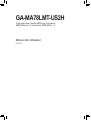 1
1
-
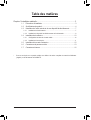 2
2
-
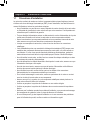 3
3
-
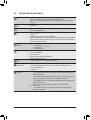 4
4
-
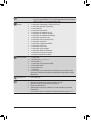 5
5
-
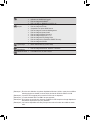 6
6
-
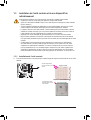 7
7
-
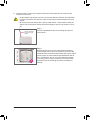 8
8
-
 9
9
-
 10
10
-
 11
11
-
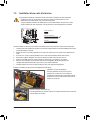 12
12
-
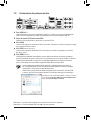 13
13
-
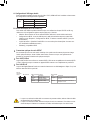 14
14
-
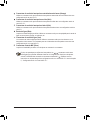 15
15
-
 16
16
-
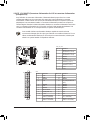 17
17
-
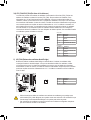 18
18
-
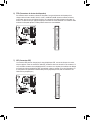 19
19
-
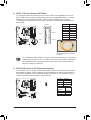 20
20
-
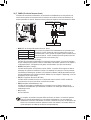 21
21
-
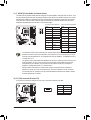 22
22
-
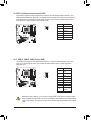 23
23
-
 24
24
-
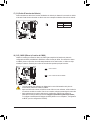 25
25
-
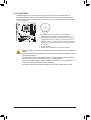 26
26
-
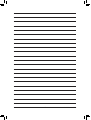 27
27
-
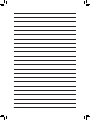 28
28
Gigabyte GA-MA78LMT-US2H Le manuel du propriétaire
- Taper
- Le manuel du propriétaire
Documents connexes
-
Gigabyte GA-890XA-UD3 Le manuel du propriétaire
-
Gigabyte G1.GUERRILLA Le manuel du propriétaire
-
Gigabyte G1.SNIPER Le manuel du propriétaire
-
Gigabyte GA-X58A-UD3R Le manuel du propriétaire
-
Gigabyte GA-P55-USB3L Le manuel du propriétaire
-
Gigabyte GA-M68MT-S2P Le manuel du propriétaire
-
Gigabyte GA-P55M-UD2 Le manuel du propriétaire
-
Gigabyte GA-P55A-UD4P Le manuel du propriétaire
-
Gigabyte GA-M68MT-S2 Le manuel du propriétaire
-
Gigabyte GA-P55A-UD3 Le manuel du propriétaire